Podobno, če pomotoma izgubite ali poškodujete svoj iPhone ali od tam izbrišete nekatere pomembne podatke, povzročijo ti podatkivarnostno kopiranje v iCloud ali iTunesZelo priročno.Od tam lahko preprosto obnovite podatke.Tukaj lahko preberete več o iCloud ali iTunes (Apples uradna funkcija varnostnega kopiranja) in o tem, kako varnostno kopirati iPhone v iCloud in iTunes.
No, v tem članku, če slučajno izgubite nekaj pomembnih podatkov, bomo predstavili del obnovitve vašega iPhone-a, še posebej po posodobitvi iOS 14.Naslednji koraki za obnovitev iPhone iz varnostne kopije iTunes ali iCloud.
Poskrbite za varnostno kopiranje naprave
Najprej morate varnostno kopirati podatke, ki so prisotni v pripomočku iOS, da jih lahko obnovite.Vaša varnostna kopija mora biti dovolj nova, da vsebuje vse pomembne dokumente in aplikacije, ki jih želite obdržati.
PrenestiiCloudVarnostno kopirajte iPhone , Na svojem iPhone ali iPadu morate odpreti »Nastavitve« in nato tapniti svoje ime na vrhu.Zdaj kliknite iCloud>Upravljanje pomnilnika>Varnostno kopiranje.Če si želite ogledati varnostne kopije MacBooka, morate odpreti iTunes in klikniti zgornjo vrstico ter izbrati »Nastavitve«.Zdaj morate izbrati zavihek, označen kot naprava, nato pa boste videli datum in čas vsake varnostne kopije.
Če zadnja varnostna kopija ne zadostuje, morate napravo nemudoma varnostno kopirati, da jo popravite.
vsebina
Kako obnoviti iPhone iz tona?
PrenestiiTunesračunObnovi varnostno kopirane podatke, Izvesti morate naslednje korake.
Opomba: Preden obnovite svoj iPhone, se prepričajte, da ste izklopili možnost »Najdi moj iPhone«.
- Odprite iTunes na osebnem ali prenosnem računalniku, ki se uporablja za varnostno kopiranje podatkov.
- Nato morate svoj iPhone ali iPad povezati z računalnikom s kablom USB.
- Če prejmete sporočilo z dodajanjem gesla ali zaupate temu računalniku, natančno sledite navodilom na zaslonu.
- Ko je naprava prikazana v iTunes, jo izberite.Če se vaša naprava ne prikaže, boste morda morali znova vzpostaviti povezavo.
- Zdaj morate v iTunesu izbrati možnost »Obnovi varnostno kopijo«.
- Na podlagi datuma in ure lahko naredite varnostno kopijo.Na splošno je priporočljivo uporabiti najnovejšo varnostno kopijo.
- Kliknite možnost obnovitve, zdaj morate počakati nekaj časa, da dokončate obnovitev.Za obnovitev šifrirane varnostne kopije morate vnesti geslo.
- Po ponovnem zagonu naprave naj ostane povezana z računalnikom in počakajte, da se znova sinhronizira z računalnikom.Ko je sinhronizacija končana, lahko iPhone odklopite iz računalnika.Če ostanete nekje med obnavljanjem podatkov iz iTunes, lahko za pomoč obiščete Appleovo uradno spletno mesto.
Kako obnoviti iPhone iz iCloud?
Če ste varnostno kopirali vse aplikacije, dokumente, datoteke in predstavnostne datoteke v svojem računu iCloud, morate slediti spodnjim korakom za obnovitev naprave.
- Vklopite novo napravo.Videli boste pozdravni zaslon.Če ste napravo že nastavili, morate najprej s postopkom obnovitve izbrisati vso vsebino iz naprave.
- Slediti morate nastavitvam na zaslonu, dokler ne pridete do zaslona »Aplikacije in podatki«, nato pa lahko izberete možnost »Obnovi iz varnostne kopije iCloud«.
- Nato se morate prijaviti v račun iCloud s svojim Apple ID-jem.
- Izberite varnostno kopiranje.Oglejte si vsak datum in velikost ter izberite najustreznejši datum in velikost.Po začetku prenosa.Če sporočilo označuje, da je potrebna posodobljena različica iOS-a, morate za posodobitev slediti korakom na zaslonu.
- Ko se prijavite v svoj račun Apple ID, lahko obnovite svoje aplikacije in kupljene izdelke.Če ste kupili vsebino iTunes ali App Store z več Apple ID-ji, se morate prijaviti v vsak račun.Če pozabite geslo, lahko ta korak preskočite.
- Ostanite povezani in počakajte, da se prikaže in dokonča vrstica napredka.Odvisno od velikosti varnostnega kopiranja in hitrosti omrežja lahko traja nekaj časa, da se vrstica napredka dokonča skoraj eno uro.Če prezgodaj prekinete povezavo WiFi, se bo napredek ustavil, dokler se znova ne povežete.
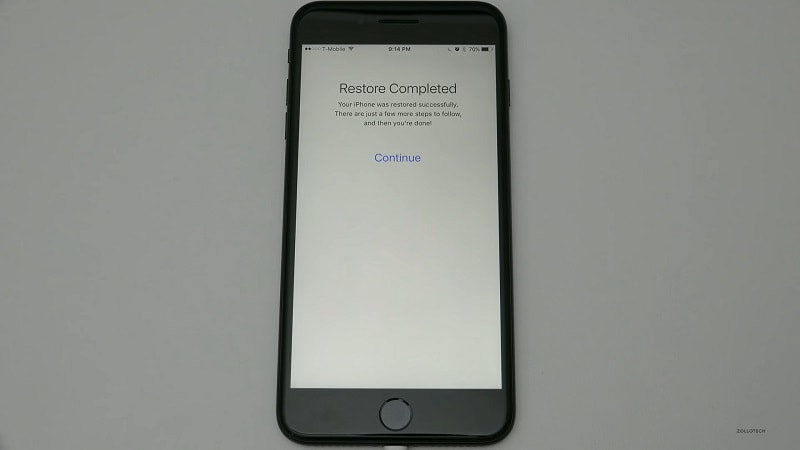
- Zdaj morate dokončati nastavitev in začeti uporabljati napravo.Vaša vsebina (kot so aplikacije, fotografije, glasba in drugi podatki) se bo v naslednjih nekaj urah ali dneh še naprej obnavljala v ozadju, odvisno od količine informacij.Poskusite se povezati z Wi-Fi in pogosto napajati, da dokončate postopek.
Kako obnoviti fotografije iz iCloud
- V katerem koli spletnem brskalnikuPojdi do iCloud .com (morda se boste morali prijaviti).
- Kliknite na 照片.
- Kliknite na album na vrhu.
- Kliknite nedavno izbrisano Foto album.
- Kliknite na hočem 還原的 照片.
- Kliknite na okrevati.
Z uporabo dveh načinov obnove lahko enostavno izdelate opremo po potrebi.S samo nekaj kliki lahko obnovite vse na svoji napravi iOS in poenostavite življenje.To je fascinanten način za posodobitev naprave brez težav.

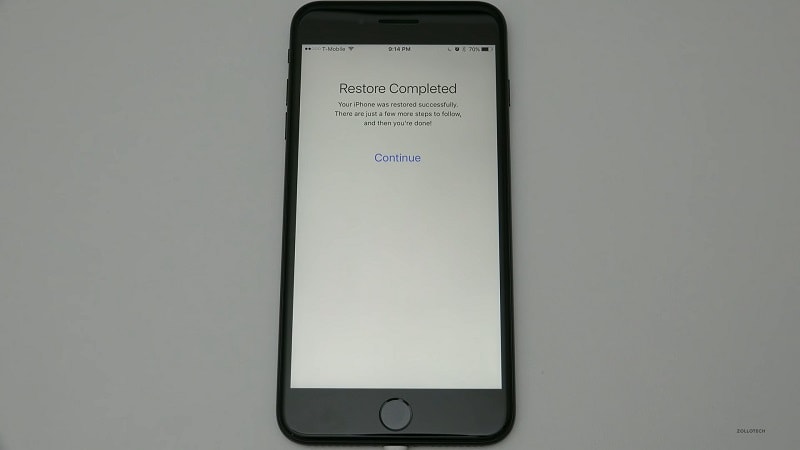
![iPhone se ne more vklopiti po posodobitvi iOS 14? [4 rešitve]](https://oktechmasters.org/wp-content/uploads/2021/09/25142-iphone-wont-turn-on-after-update.jpg)


